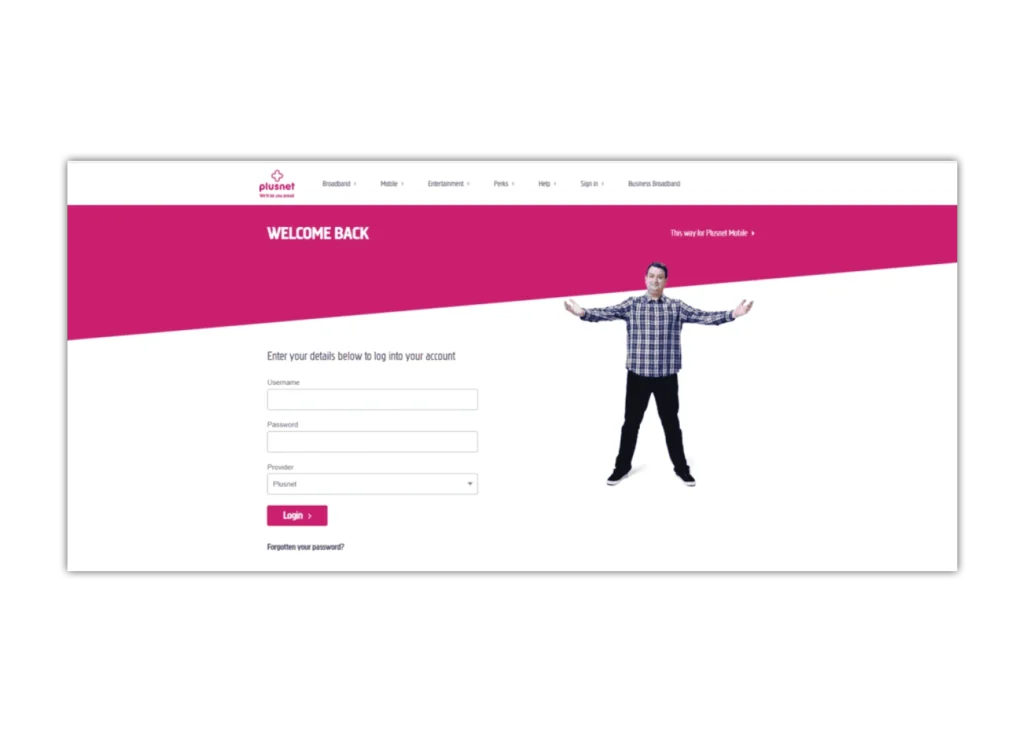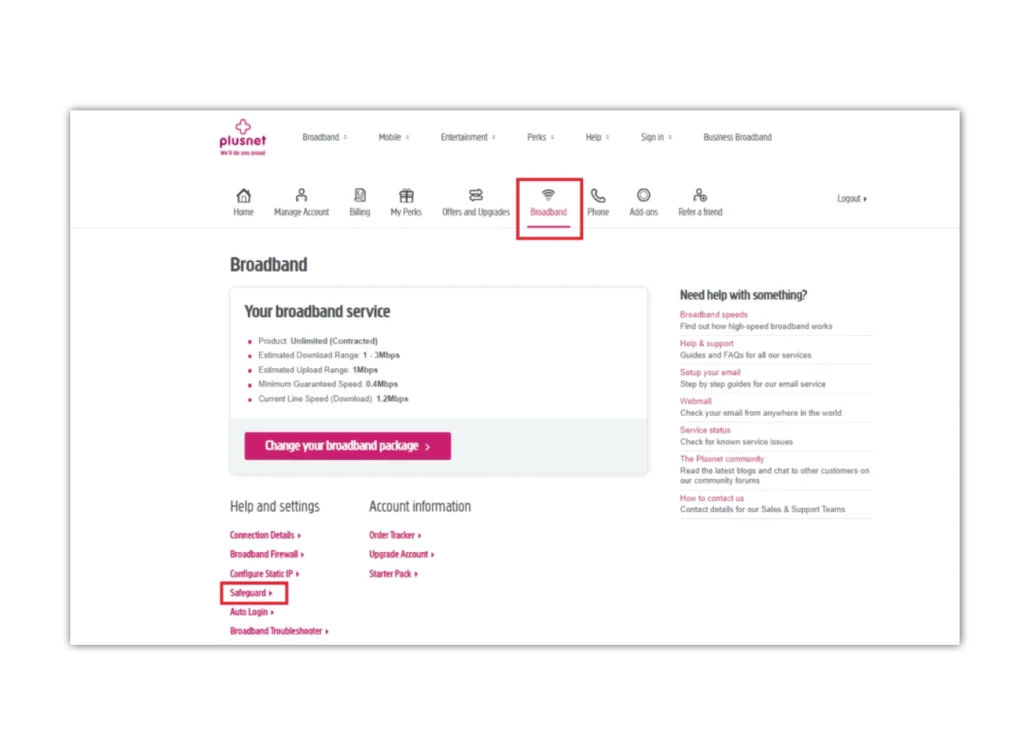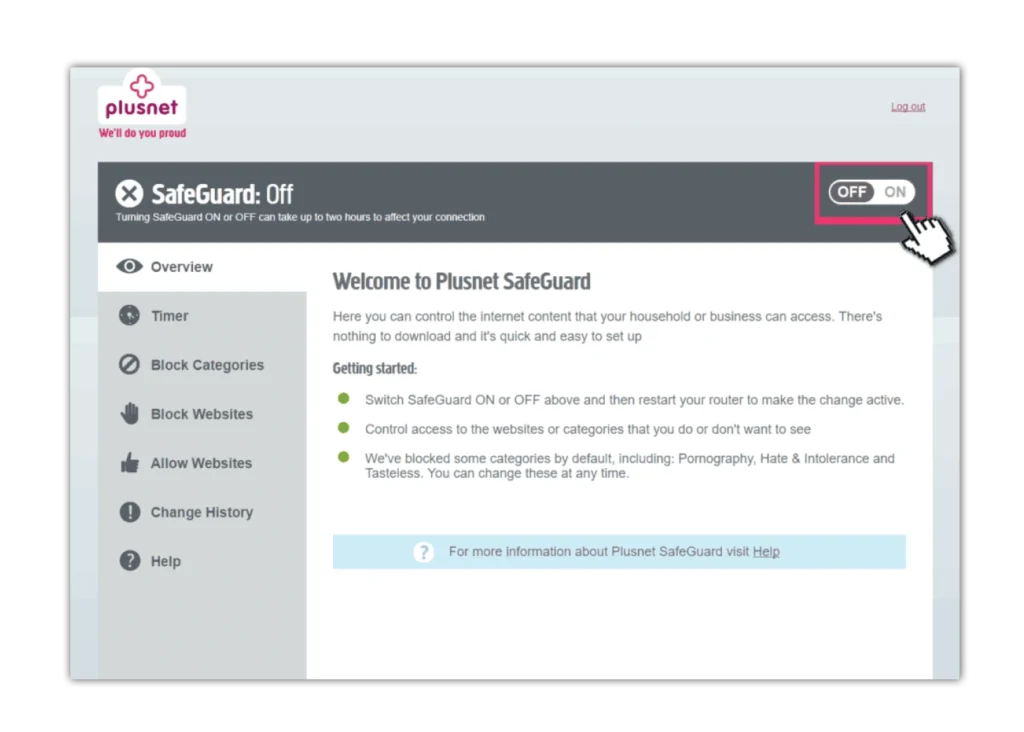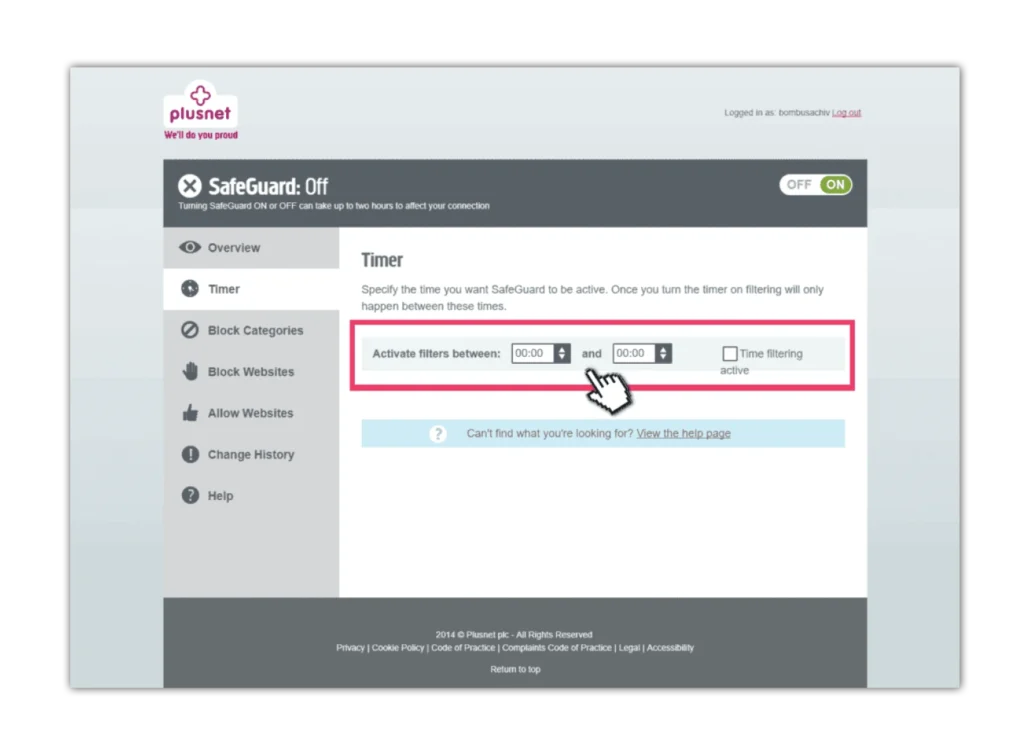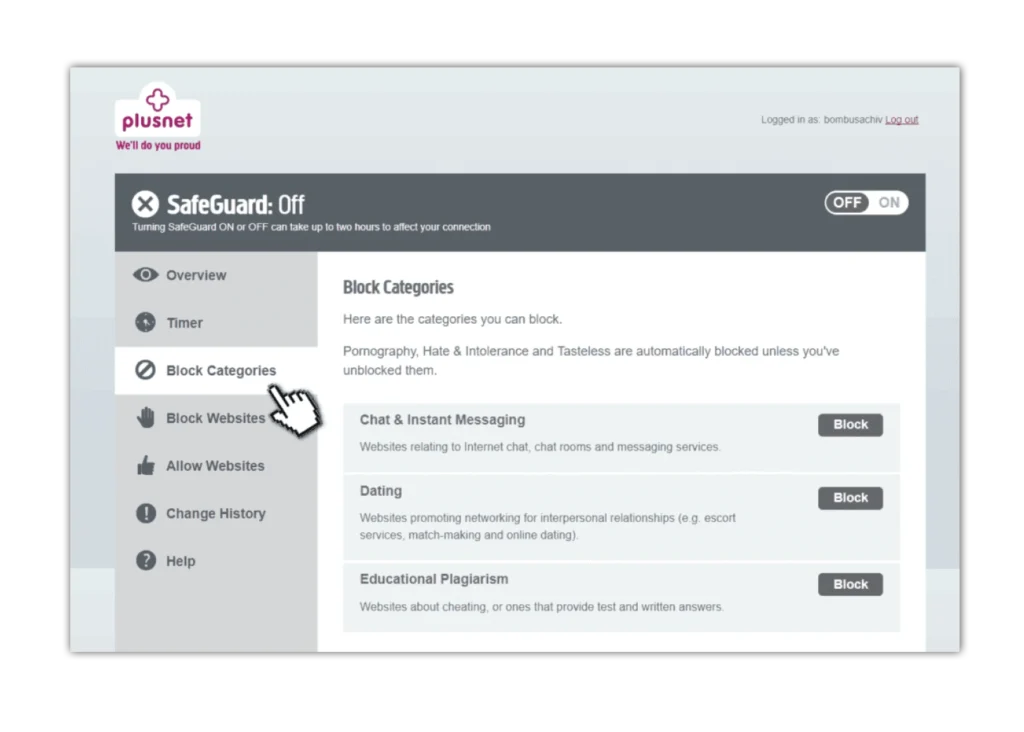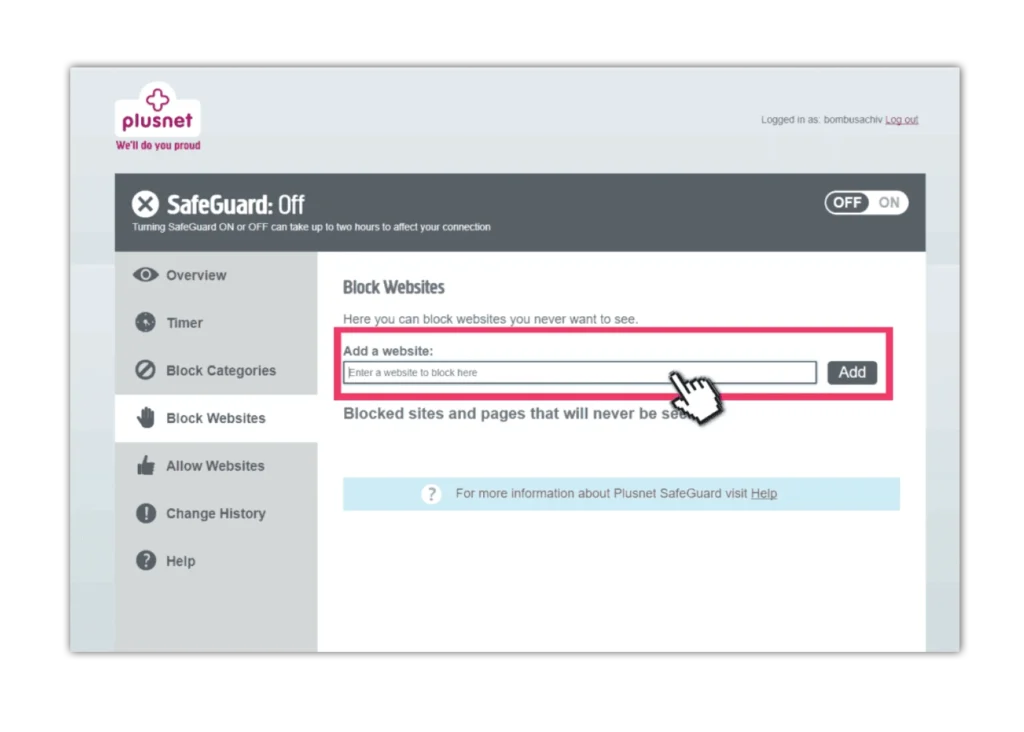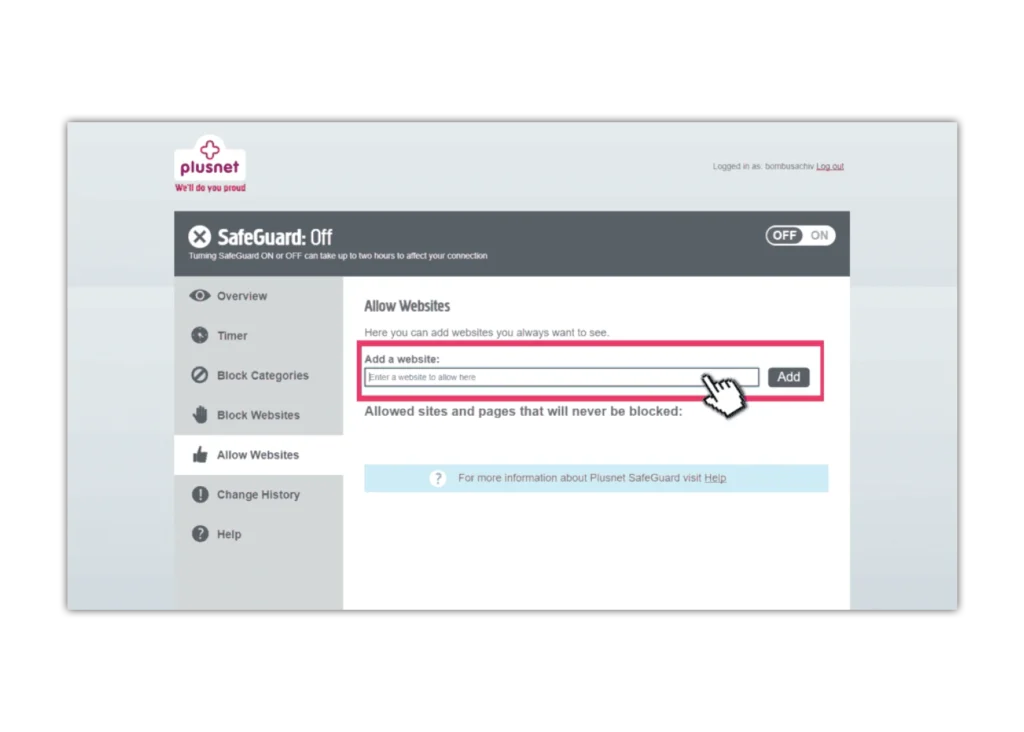प्लसनेट अभिभावकीय नियंत्रण सेट करना प्रारंभ करने के लिए, यहां जाएं plus.net और जब आप Plusnet के लिए साइन अप करते हैं तो आपके द्वारा बनाए गए उपयोगकर्ता नाम और पासवर्ड के साथ अपने प्लसनेट खाते में लॉग इन करें - आप पाएंगे कि किसी भी ईमेल में प्लसनेट ने आपको भेजा है।
- ऑनलाइन मुद्दे
- आयु द्वारा सलाह
- नियंत्रण स्थापित करना
- मार्गदर्शिकाएँ और संसाधन
- मेरे परिवार का डिजिटल टूलकिट
- किशोरों के ऑनलाइन रिश्तों को नेविगेट करना
- ऑनलाइन गेमिंग सलाह हब
- सोशल मीडिया सलाह हब
- प्लेस्टेशन सुरक्षा के लिए स्टार्ट दबाएं
- ऐप्स के लिए गाइड
- डिजिटल लचीलापन टूलकिट
- ऑनलाइन मनी मैनेजमेंट गाइड
- डिजिटल पाइरेसी के खतरे
- तकनीक खरीदने के लिए गाइड
- यूकेसीआईएस डिजिटल पासपोर्ट
- ऑनलाइन सुरक्षा पत्रक और संसाधन
- समाचार और राय
- स्कूलों के संसाधन